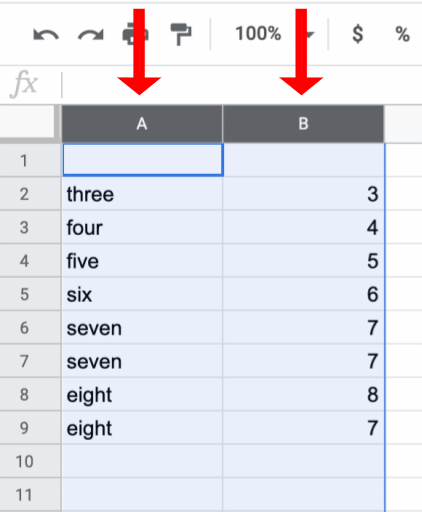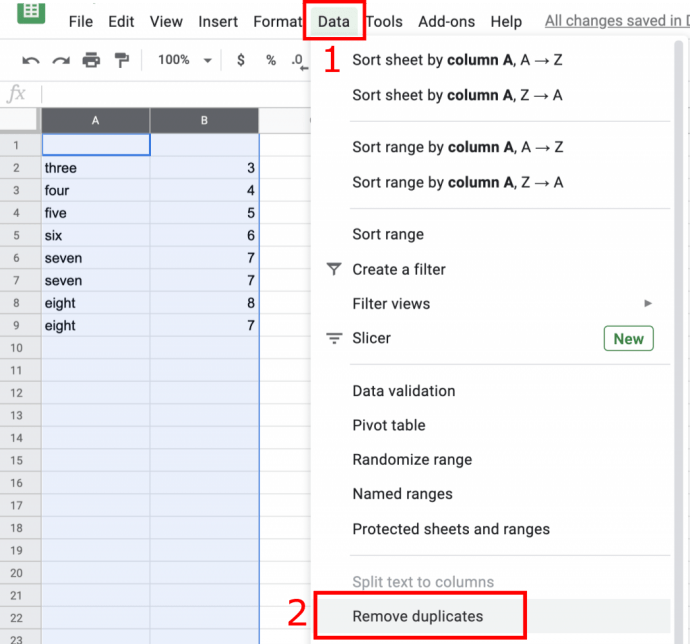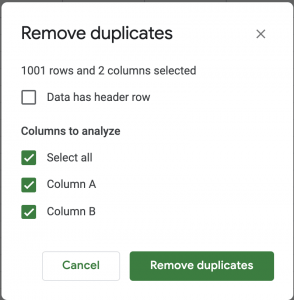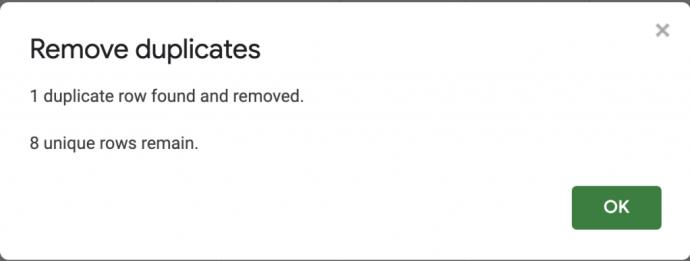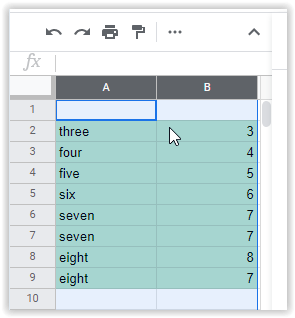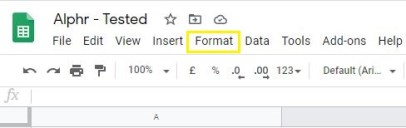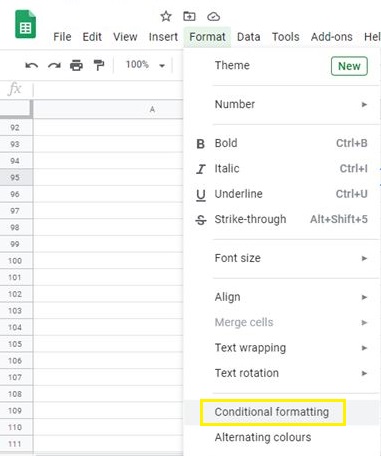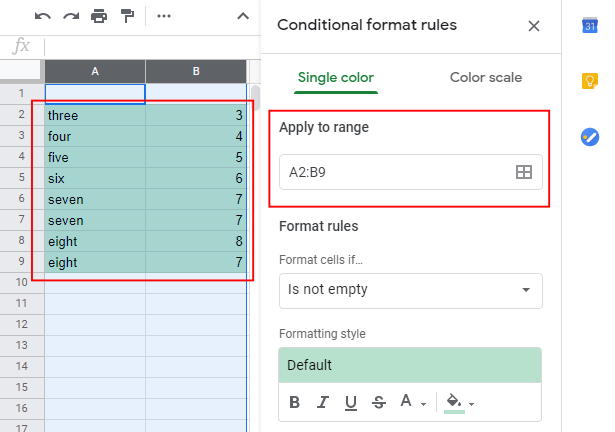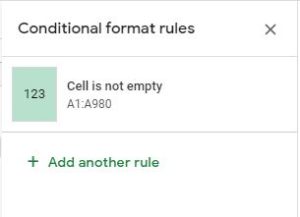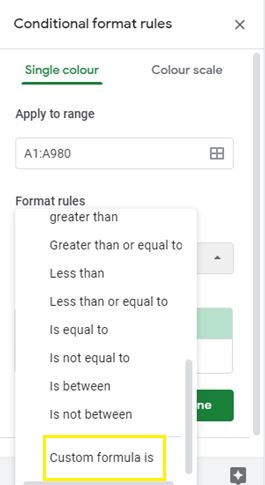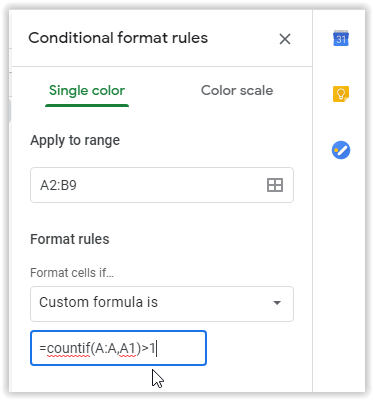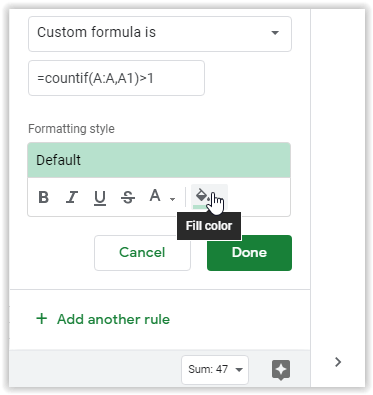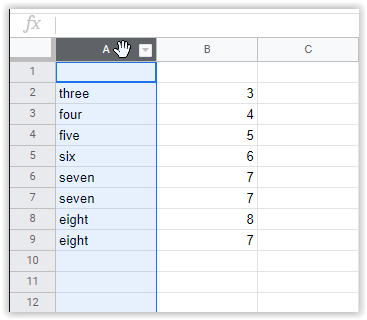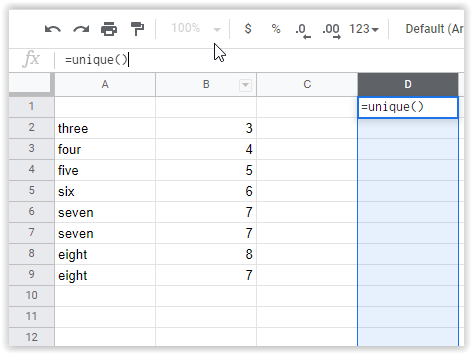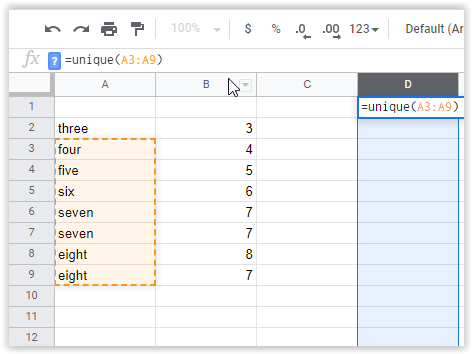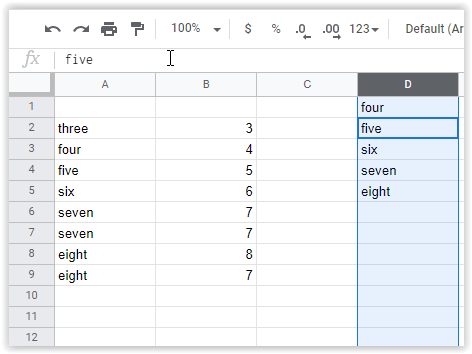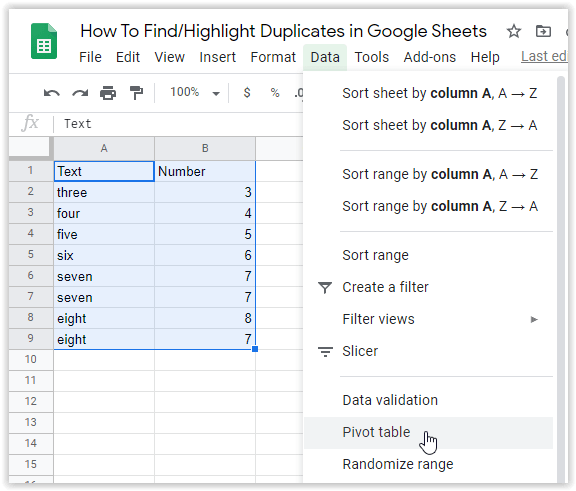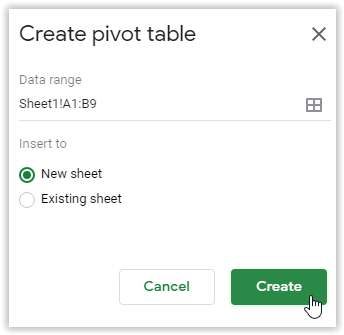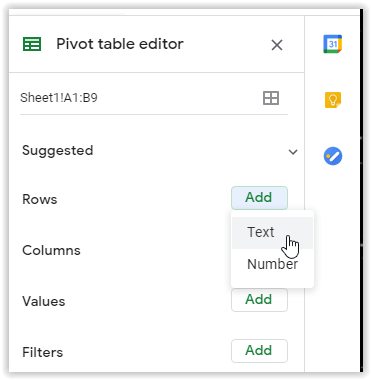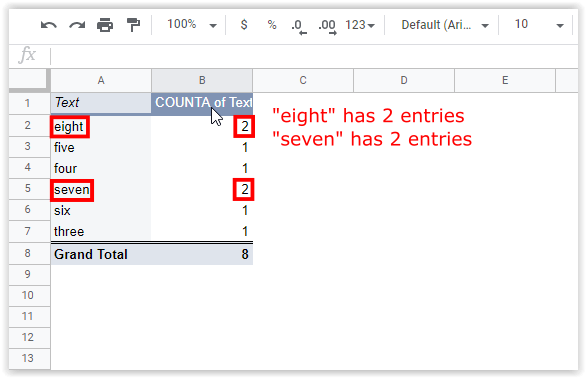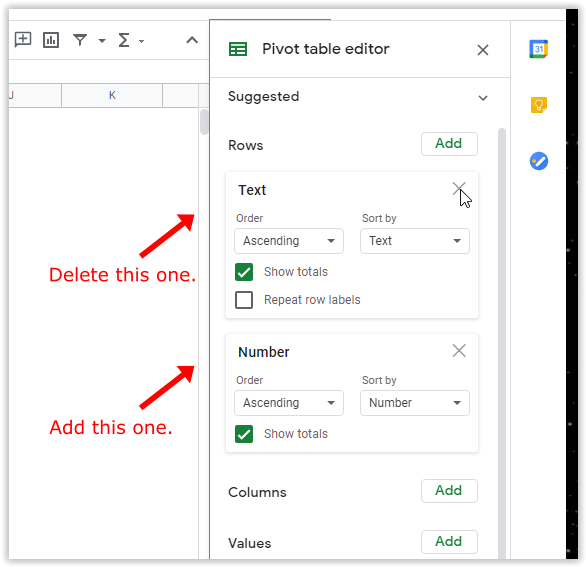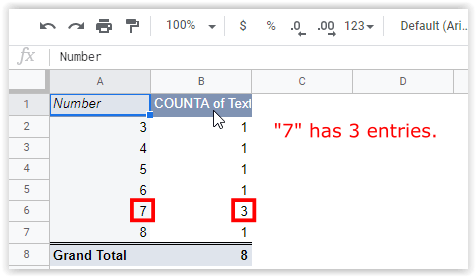Jei esate įprastas „Google“ skaičiuoklių naudotojas, tikriausiai susidūrėte su problema, kai netyčia į skaičiuoklę įtraukėte pasikartojančius įrašus. Ši situacija gali sugadinti duomenų rinkinį, kurį taip sunkiai dirbote kurdami. Galbūt nežinote, kad toks atvejis įvyko, ypač kai sugenda jūsų kompiuteris arba kai atsitrenkiate į nešiojamojo kompiuterio jutiklinę dalį.
Bet kokiu atveju labai lengva ką nors praleisti, kai jūsų skaičiuoklėje yra didžiulis duomenų kiekis. Įprasti rezultatai apima skaičiavimo klaidas ir pasikartojančius langelius, kuriuos sunku nustatyti ieškant problemos šaltinio.
Laimei, yra keletas skirtingų būdų, kaip paryškinti pasikartojančius skaičiuokles.
- Naudokite integruotą dublikatų pašalinimo funkciją.
- Norėdami rasti dublikatus, naudokite paryškinimą.
- Nukopijuokite unikalius langelius ir perkelkite juos į naują lapą.
- Naudokite trečiosios šalies dublikatų ieškiklį.
- Sukurkite suvestinę lentelę, kuri skaičiuoja dublikatus atskirai.
Pirmiau nurodyti procesai palengvina pasikartojančių įrašų paiešką, kad galėtumėte juos ištrinti arba ignoruoti, jei jie atitinka, bet nėra dublikatai. Štai jūsų parinktys.
Naudokite „Google“ skaičiuoklių dublikatų pašalinimo funkciją
Nesvarbu, ar bandote rasti dublikatus viename stulpelyje, dviejuose stulpeliuose ar visame darbalapyje, funkcija Pašalinti dublikatus tiksliai pašalina langelius su tais pačiais duomenimis. Tačiau atminkite, kad tai pašalina visus dublikatus, net jei jie nėra susieti su tais pačiais duomenimis.
- Pažymėkite stulpelius, kuriuose norite patikrinti, ar nėra pasikartojančių duomenų.
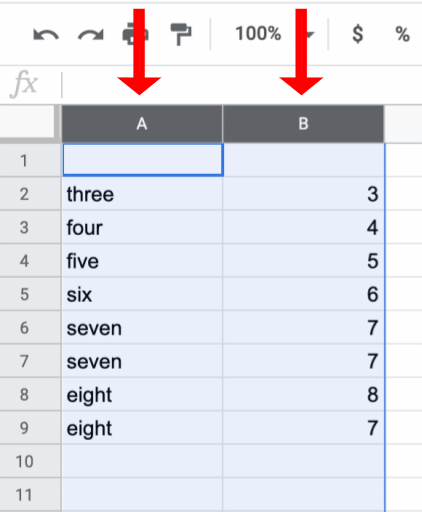
- Viršuje esančiame meniu pasirinkite Duomenys, tada pasirinkite Pašalinkite dublikatus.
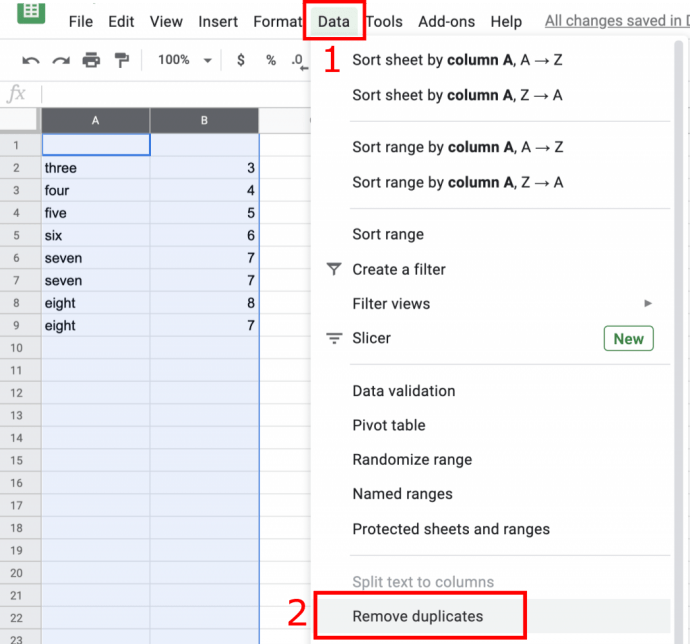
- Pasirodys dialogo langas. Pažymėkite langelius šalia kiekvieno sąrašo stulpelio, kurį norite pažymėti, arba galite pažymėti Pasirinkti viską,ir tada spustelėkite Pašalinkite dublikatus.
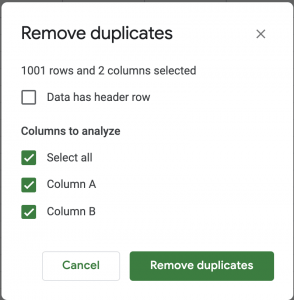
- „Google“ skaičiuoklėse rodoma, kiek kopijų buvo rasta ir pašalinta, kad galėtumėte užtikrinti, kad procesas vyktų taip, kaip numatyta.
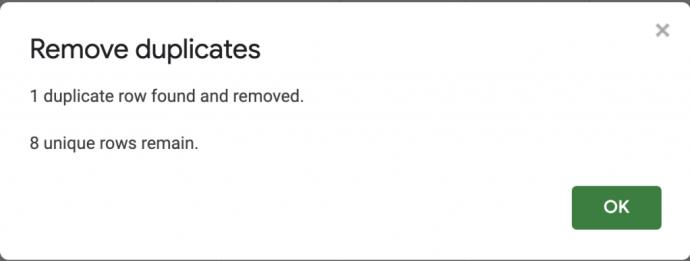
Naudojant „Google“ skaičiuoklių integruotą funkciją „Rasti ir pašalinti dublikatus“ yra paprasčiausias būdas pašalinti dublikatus, tačiau kartais prieš pašalindami kopijas galite peržiūrėti. Puikus būdas tai padaryti yra spalvų paryškinimas.
Pažymėkite dublikatus naudodami spalvas, kad būtų lengva pašalinti
Kai reikia nustatyti klaidas skaičiuoklėse, dar vienas geras būdas yra naudoti paryškinimus, kad atkreiptumėte dėmesį į bet kokią neteisingą informaciją.
- Atidarykite „Google“ skaičiuoklių failą ir pasirinkite stulpelį ar stulpelius, kuriuos norite rūšiuoti.
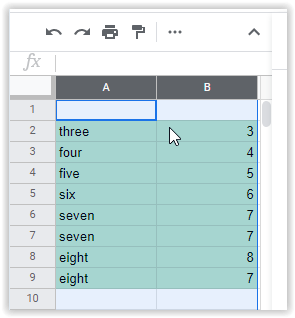
- Viršuje esančioje meniu juostoje pasirinkiteFormatas.
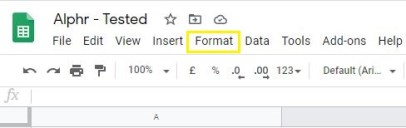
- Išskleidžiamajame meniu pasirinkite Sąlyginis formatavimas.
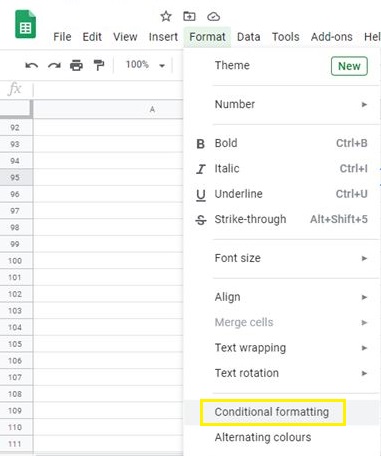
- Pasirodžiusiame naujame meniu pasirinkite norimą diapazoną.
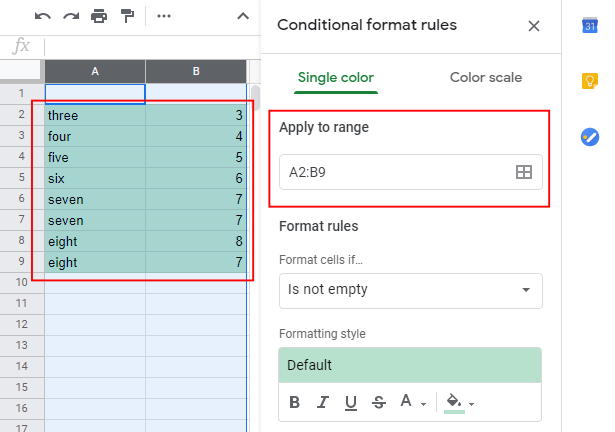
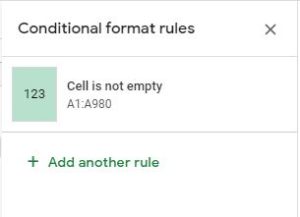
- Pagal Formatavimo taisyklės, pakeiskite išskleidžiamąjį skyrių pavadinimu Formatuoti langelius, jei… į Pasirinktinė formulė yra.
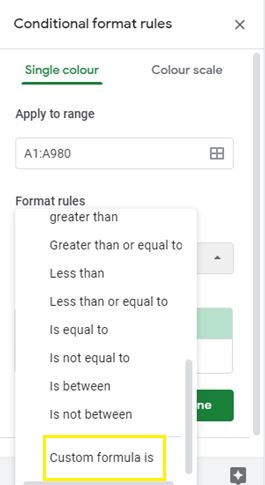
- Įklijuokite šią formulę į laukelį, esantį po Pasirinktinė formulė yra variantas:
=countif(A:A,A1)>1.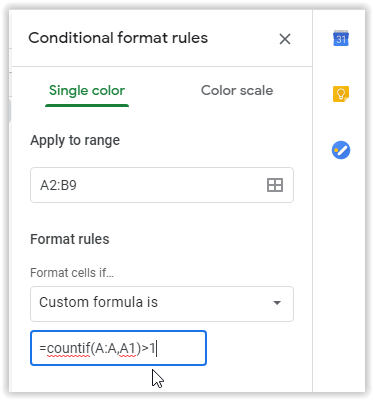
- Pagal Formatavimo stilius skyrių, pasirinkite Užpildymo spalvos piktograma kad paryškintumėte turinį geltonu (arba bet kokios jūsų pasirinktos spalvos) langelio fonu.
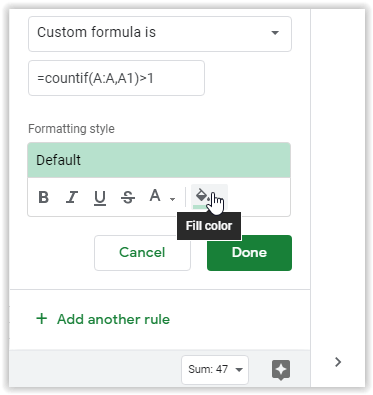
- Spustelėkite padaryta norėdami išsaugoti pakeitimus.
Dabar jūsų skaičiuoklėje bus paryškinti pasikartojantys langeliai pasirinkta spalva, o jūs galite nuskaityti pasirinkimą, ar nėra dublikatų.
Pastaba: Geriausia paryškinti stulpelio langelius pradedant nuo 1 eilutės, o ne pasirinkti langelius viduryje. Formulė nepatinka naudoti 2 eilutę kaip pirmąjį stulpelį. Jis praleido keletą dublikatų pasirinktame lauke (A2:B9). Pridėjus 1 eilutę (A1:B9), ji rado visus dublikatus. Žiūrėkite du vaizdus žemiau.
1 vaizdas: rodomi praleisti dublikatai, kai 2 eilutės langeliai pasirenkami kaip pirmieji langeliai (A2 ir B2):

2 paveikslėlis: rodomi visi dublikatai, kai 1 eilutės langeliai pasirenkami kaip pirmieji langeliai (A1 ir B1):

Įsitikinkite, kad esami dublikatai yra teisingi, nes kai kurios kopijos nėra kopijos. Jie gali būti vienodi dviem skirtingoms paskyroms, naudotojams, darbuotojams ar bet kam kitam. Kai patvirtinsite kopijavimo langelius, kurių jums nereikia, ištrinkite juos. Galiausiai galite uždaryti formatavimo meniu ir atkurti standartinę ląstelių spalvą.
Nukopijuokite unikalius langelius „Google“ skaičiuoklėse, kad lengvai pašalintumėte dublikatus
Jei norite, kad neapdoroti duomenys būtų rūšiuojami automatiškai , geriausia kopijuoti visus unikalius langelius, o ne pasikartoti. Šis procesas užtikrina greitesnį rūšiavimą ir filtravimą. Jei esate tikri, kad jūsų informacija yra teisinga, ir norėtumėte pašalinti dublikatus, išbandykite toliau pateiktą metodą.
- Atidarykite lapų dokumentą, kurį norite rūšiuoti, ir pažymėkite stulpelį, kurį norite redaguoti. Šis procesas įrašys stulpelių diapazoną kitam veiksmui.
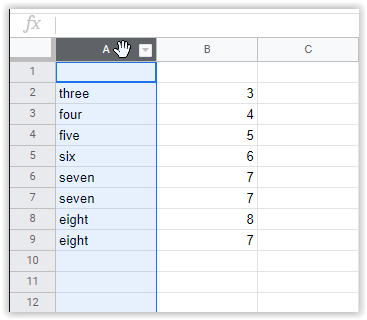
- Pažymėję stulpelį, spustelėkite tuščią, kur norite, kad būtų rodomi unikalūs įrašai. Įklijuokite šią formulę į formulės įvesties laukelį dokumento viršuje:
=UNIKALUS()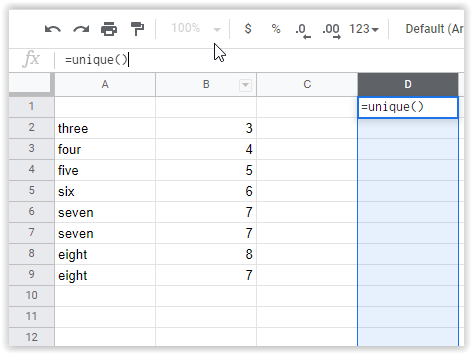
- Skliausteliuose įveskite pradinio stulpelio langelio koordinates, pvz.: (
A3:A9).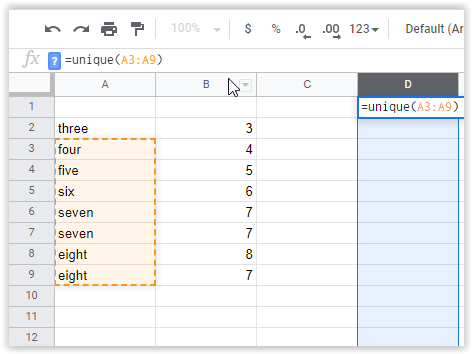
- Pataikė Įeikite norėdami perkelti naujus duomenis į anksčiau nurodytą stulpelį.
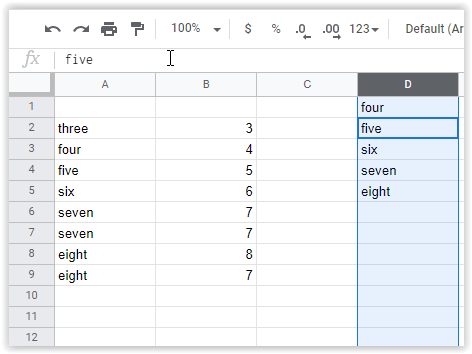
Kai tai bus baigta, galite patikrinti įrašus rankiniu būdu arba importuoti duomenis į savo darbo skaičiuoklę.
Norėdami rasti ir pašalinti dublikatus skaičiuoklėse, naudokite trečiosios šalies priedą
Yra internetinių papildinių, kuriuos galima naudoti su „Google“ skaičiuoklėmis. Priedus rasite „Google Workspace Marketplace“, įskaitant įrankius, skirtus automatiškai pašalinti pasikartojančius įrašus.
Pašalinkite dublikatus pagal Ablebits
Tinkamas įrankis, žinomas kaip „Ablebits“ pašalinimas dublikatus, leidžia greitai rasti dublikatus visame informacijos lape arba vienu metu ieškant iki dviejų stulpelių.

Galite perkelti, ištrinti ir paryškinti rezultatus. Įrankį sudaro dvi vedlio sąrankos: raskite ir ištrinkite dublikatus ir raskite unikalių langelių ar savybių dokumente. Šios dvi parinktys leidžia lengvai sekti informaciją.
Apskritai, naudojant vedlio įrankį informacijai surasti, ilgainiui gali būti verta. Šis teiginys visų pirma skirtas vartotojams, kurie nuolat ieško skaičiuoklių kopijų ir mieliau skiria savo laiką kažkam kitam.
Norėdami rasti pasikartojančias eilutes skaičiuoklėse, naudokite „Pivot“ lentelę
Suvestinė lentelė yra patogus įrankis norint atidžiau pažvelgti į duomenis. Sukamoji lentelė automatiškai neištrina pasikartojančių langelių ar eilučių; jame pateikiamas pasikartojančių stulpelių suskirstymas, kad galėtumėte rankiniu būdu peržiūrėti duomenis ir pažiūrėkite, ką, jei ką, reikia pašalinti.
Suvestinės lentelės kūrimas yra šiek tiek labiau reikalingas nei kiti šiame straipsnyje aprašyti metodai. Turite pridėti kiekvieno stulpelio suvestinę lentelę, kad rezultatai būtų vienodi ir būtų tiksliai identifikuoti dublikatai.
Pastaba: Jei skaičiuoklėje neturite stulpelių pavadinimų, suvestinės lentelės neveiks tiksliai ieškant dublikatų. Pabandykite laikinai pridėti naują eilutę, tada pavadinkite stulpelius naudodami tą naują eilutę.
Toliau pateikiami žingsniai, kaip naudoti suvestinę lentelę, kad būtų galima nustatyti pasikartojančius langelius arba eilutes.
- Pasirinkite visus lentelės duomenis, tada eikite į Duomenys > Suvestinė lentelė.
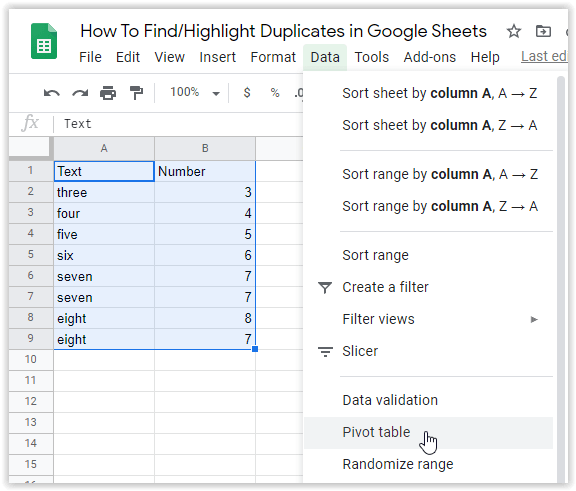
- Jei reikia, pakoreguokite langelių diapazoną, tada paspauskite Sukurti.
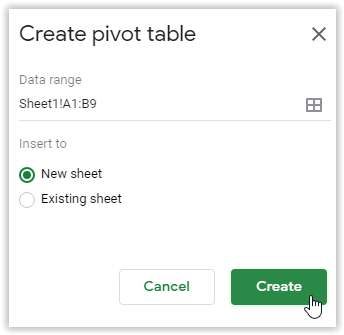
- Pasirinkite Papildyti šalia Eilutės. Šis veiksmas pasirinks stulpelį dublikatams rasti. Taip, jūs perskaitėte teisingai. Išskleidžiamajame meniu pasirinkite norimą stulpelį. Jei pametate suvestinės lentelės rengyklę, spustelėkite užpildytą langelį, kad jį grąžintumėte.
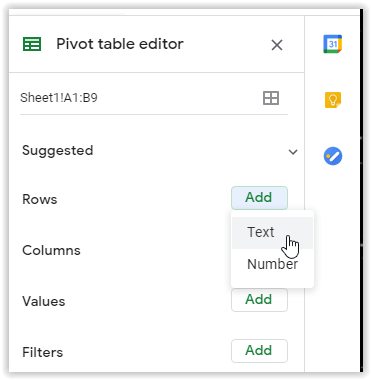
- Dabar pasirinkite Papildyti šalia Vertybės ir pasirinkite tą patį stulpelį, kaip ir aukščiau, bet nustatykite jį apibendrinti pagal SKAIČIUOTI arba COUNTA. Tai jau turėtų būti numatytasis.

- Naujoji suvestinė lentelė atpažins pasikartojančius duomenis, kaip parodyta toliau.
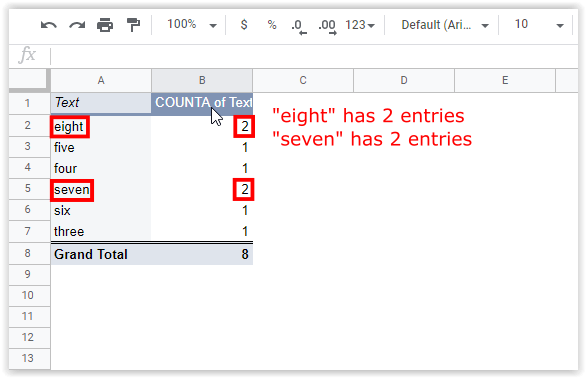
- Jei tu norite peržiūrėti kitą stulpelį, galite iš naujo atlikti anksčiau nurodytus veiksmus (kad išsaugotumėte ankstesnius rezultatus) arba iš naujo atidaryti suvestinės lentelės rengyklę ir pakeisti esamą lentelę.
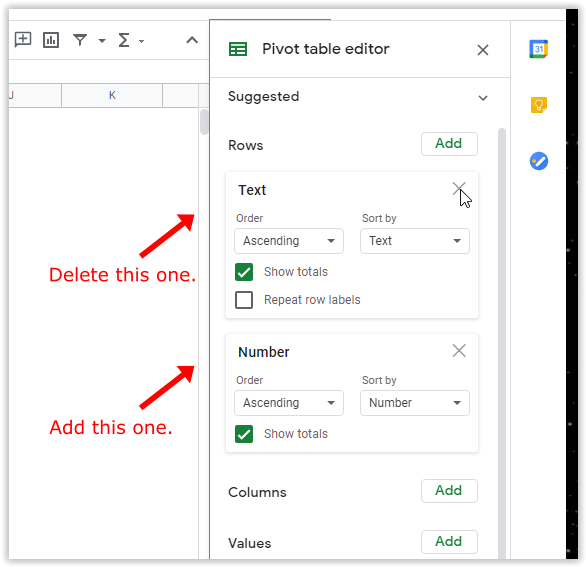
- Suvestinė lentelė pasikeis, kad būtų rodomi nauji koregavimai.
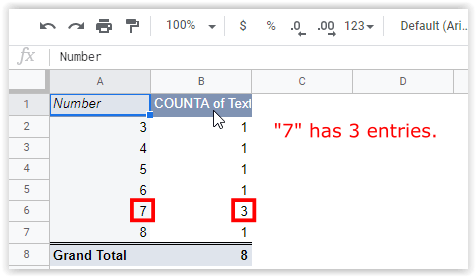
Kaip minėta anksčiau, suvestinės lentelės metodas yra šiek tiek labiau susijęs. Vis dėlto ji suteikia jums konkrečią ataskaitą apie pasikartojančių įrašų vietas, o tai gali būti labai naudinga atliekant duomenų analizę. Norėdami gauti daugiau informacijos apie suvestinių lentelių naudojimą, žr. „TechJunkie“ mokymo programą apie suvestinių lentelių kūrimą, redagavimą ir atnaujinimą „Google“ skaičiuoklėse.
Apskritai, pasikartojantys langeliai „Google“ skaičiuoklėse gali sukelti problemų dėl duomenų, jei nesate atsargūs, ypač bandydami rūšiuoti finansinę informaciją į naudingą skaičiuoklę.
Dažniausios dublikatų priežastys yra šios:
- Keli žmonės pridėjo tą patį klientą, sąskaitą faktūrą, kategoriją, prekę ir kt.
- Duomenų importavimas antrą kartą pridedamas prie jau esančių duomenų.
- Kopijavimo / įklijavimo veiksmai pridėjo pasikartojančius įrašus.
Laimei, „Google“ skaičiuoklėse stebėtinai lengva nustatyti, pašalinti ir ištrinti identiškus duomenų langelius, o tai yra teigiama, jei nuolat dirbate su skaičiuoklėmis savo kasdienėje darbo eigoje. Jei ieškote ko nors, kaip geriau rūšiuoti turinį, visada galite naudoti priedą, pvz., Pašalinti dublikatus by Ablebits, kad užtikrintumėte, jog jūsų informacija yra gerai surūšiuota ir gerai sutvarkyta.
Apvyniojimas
Ar turite patirties, patarimų ar klausimų apie bet kurio iš šiame straipsnyje paminėtų metodų naudojimą? Praneškite mums toliau pateiktame komentarų skyriuje.